
Maidir le hionstraimí agus feidhmeanna an chláir Microsoft Word a bhaineann le cruthú agus athrú táblaí, tá scríofa againn cheana féin arís agus arís eile. Mar sin féin, i gcásanna áirithe, tagann tasc an charachtair eile chun cinn i gcásanna áirithe - an gá atá leis an tábla a bhaint sa bhfocal lena n-ábhar go léir nó na sonraí go léir nó a gcuid a scriosadh, ag fágáil an tábla céanna sa chás seo.
Ceacht: Conas tábla a dhéanamh i bhfocal
Tábla a scriosadh le gach ábhar
Mar sin, má tá do tasc chun tábla a scriosadh mar aon leis na sonraí go léir, atá ina gcealla, lean na céimeanna seo:
1. Bog an pointeoir cúrsóra go dtí an tábla ionas go mbeidh an deilbhín gluaiseachta le feiceáil ina chúinne uachtarach ar chlé.
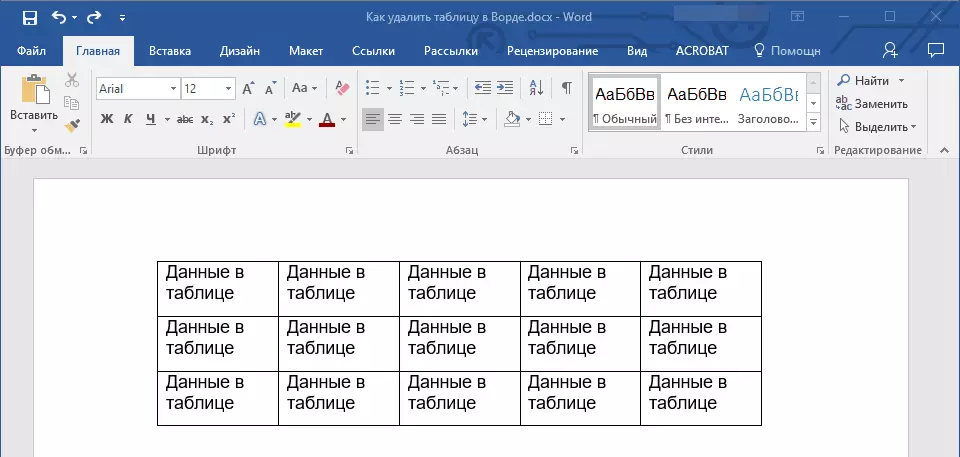
2. Cliceáil ar an deilbhín seo (seasfaidh an tábla amach) agus cliceáil ar an gcnaipe. "Backspace".
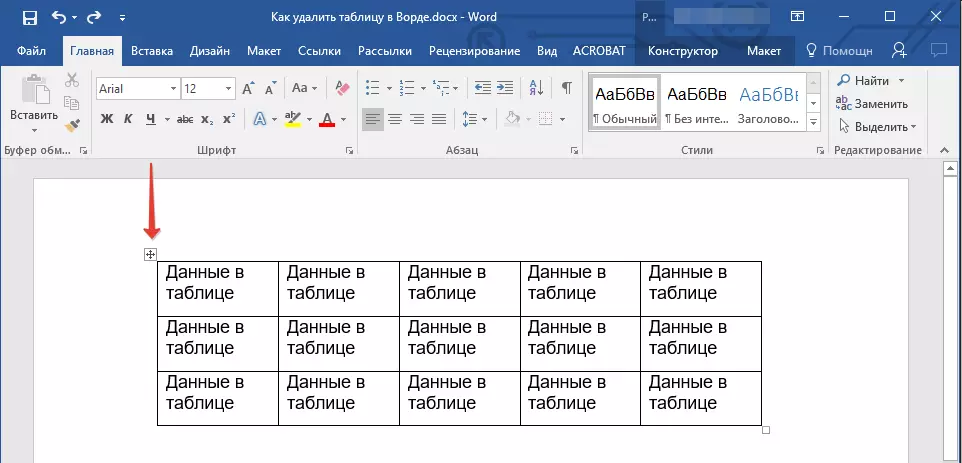
3. Scriosfar an tábla mar aon lena ábhar go léir.

Ceacht: Conas an tábla a chóipeáil sa bhfocal
Deireadh a chur le gach nó cuid den ábhar boird
Má tá do cúram a scriosadh na sonraí go léir atá sa tábla nó mar chuid díobh, a dhéanamh ar an méid seo a leanas:
1. Buaicphointe leis an luch gach cealla nó na cealla sin (colúin, teaghráin), an t-ábhar ar mian leat a scriosadh.

2. Cliceáil an cnaipe "Scrios".
3. Scriosfar an t-ábhar go léir sa tábla nó an blúire a bhuaigh tú leis, fanfaidh an tábla ina áit roimhe seo.

Ceachtanna:
Conas cealla boird a chumasc i MS Word
Conas teaghrán a chur leis an tábla
I ndáiríre, is é seo an teagasc iomlán maidir le conas an tábla a scriosadh sa bhfocal lena bhfuil ann nó na sonraí atá le fáil ann. Anois tá a fhios agat fiú níos mó faoi na féidearthachtaí an chláir seo, go ginearálta, chomh maith le ar na táblaí ann, go háirithe.
